192.168.10.1 - log masuk melalui pentadbir ke tetapan penghala dan pengulang. Mengapa ia tidak masuk?
Alamat IP 192.168.10.1 digunakan untuk memasukkan pengaturan (antara muka web) beberapa model router dan pengulang Wi-Fi (penguat isyarat Wi-Fi). Anda boleh memasukkan tetapan melalui penyemak imbas pada perangkat yang disambungkan ke penghala / pengulang. Tetapi tidak selalu mungkin untuk melakukan ini. Ramai orang menghadapi masalah apabila 192.168.10.1 tidak terbuka dan, dengan itu, tidak dapat memasuki tetapan peranti rangkaian kami. Dan ini perlu untuk menyiapkan Internet, menukar kata laluan, menyiapkan rangkaian Wi-Fi, dll.
Saya memutuskan untuk menulis artikel ini setelah salah seorang pengunjung laman web kami memberikan komen bahawa dia tidak dapat membuka tetapan penghala TRENDnet. Mereka mengatakan alamat tidak ditentukan di mana sahaja, dan alamat standard tidak sesuai. Ternyata, pada penghala pengeluar ini, antara muka web (akaun peribadi) tersedia di 192.168.10.1 . Dan untuk sebab tertentu, alamat itu sendiri tidak ditunjukkan pada kes penghala, seperti biasanya. Tetapi ia ditunjukkan dalam arahan. Juga, alamat ini digunakan dengan tepat pada router Upvel, beberapa model dan peranti D-Link yang disebut WiFi Repeater, WiFi Extender, WavLink (pengulang).
Harap maklum bahawa paling kerap antara muka web kebanyakan router tersedia di 192.168.0.1 atau 192.168.1.1. Sekiranya anda mempunyai penghala dari pengeluar lain (bukan TRENDnet atau Upvel) dan jika anda tidak mempunyai pengulang, cuba gunakan alamat ini untuk memasukkan.Anda perlu memastikan bahawa pada penghala atau pengulang anda, alamat IP kilang adalah 192.168.10.1. Maklumat ini biasanya ditunjukkan pada peranti itu sendiri, atau dalam arahan. Mungkin berguna: bagaimana mengetahui alamat IP penghala.
Bagaimana saya mengakses tetapan TRENDnet, Upvel dan router lain dengan alamat IP ini?
- Komputer, telefon, atau peranti lain dari mana anda ingin memasukkan tetapan mesti disambungkan ke penghala anda. Anda boleh menghubungkan kedua-duanya melalui kabel dan rangkaian Wi-Fi.

Penting! Sekiranya penghala tidak baru, sudah ada percubaan untuk mengkonfigurasinya - lakukan tetapan semula padanya.
- Di penyemak imbas, di bar alamat (bukan di bar carian!), Masukkan alamat 192.168.10.1 dan tekan Enter. Anda juga boleh mencuba menaip alamat dalam borang ini: //192.168.10.1 .

- Anda kemungkinan besar akan diminta untuk Nama Pengguna dan Kata Laluan. Pada TRENDNET dan Upvel router (dan kebanyakan orang lain), kilang admin dan admin .
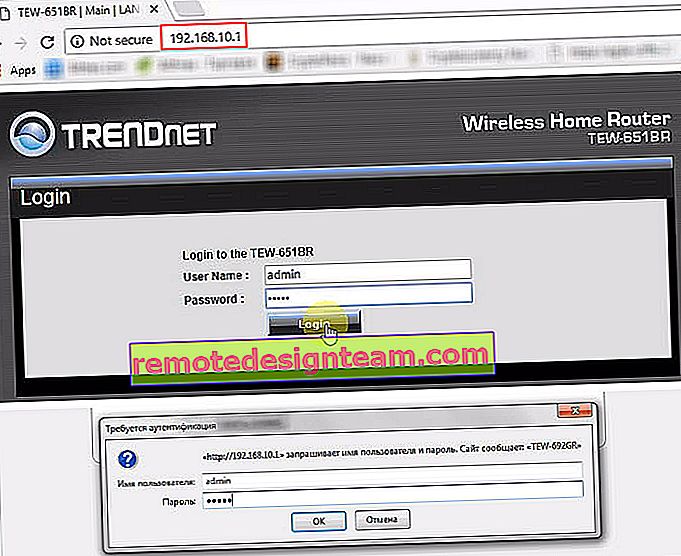 Sekiranya nama pengguna / kata laluan tidak sepadan, ralat muncul, maka mungkin telah diubah sebelum anda. Dalam kes ini, masalahnya dapat diselesaikan hanya dengan menetapkan semula tetapan penghala ke pengaturan kilang.
Sekiranya nama pengguna / kata laluan tidak sepadan, ralat muncul, maka mungkin telah diubah sebelum anda. Dalam kes ini, masalahnya dapat diselesaikan hanya dengan menetapkan semula tetapan penghala ke pengaturan kilang. - Antara muka web penghala anda akan dibuka.
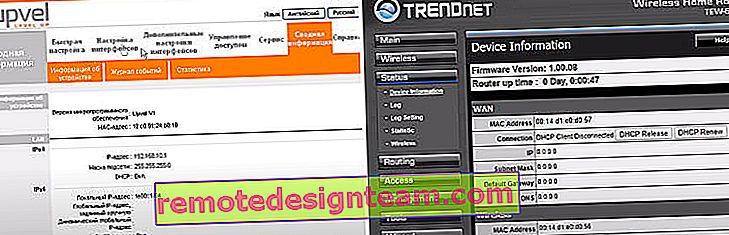 Penampilan, bahasa, nama bahagian tentu saja berbeza bergantung pada model, pengeluar, firmware.
Penampilan, bahasa, nama bahagian tentu saja berbeza bergantung pada model, pengeluar, firmware. - Konfigurasikan sambungan Internet (WAN) dan rangkaian Wi-Fi (Tanpa Wayar) di bahagian yang berkenaan.
- Sekiranya halaman tetapan tidak terbuka, lihat penyelesaiannya di akhir artikel ini.
Memasuki tetapan repeater WavLink, WiFi Repeater, WiFi Extender
- Anda perlu menyambungkan peranti anda ke pengulang. Ini dapat dilakukan melalui Wi-Fi (biasanya nama kilang rangkaian adalah "WiFi-Repeater"), atau dengan kabel rangkaian (jika WiFi Repeater anda mempunyai port LAN). Sekiranya, ketika menyambung ke rangkaian Wi-Fi, permintaan kata laluan muncul, kemungkinan besar ditunjukkan pada peranti itu sendiri, pada casing (biasanya ditandatangani sebagai PIN).

- Adalah wajar (tetapi tidak perlu) untuk menetapkan semula tetapan pengulang. Terutama jika ia telah dikonfigurasi. Pasang dan tahan butang Reset selama 10 saat.
- Harap maklum bahawa alamat untuk memasukkan tetapan WiFi Repeater dan User / Password ditunjukkan pada pelekat.
 IP lalai: 192.168.10.1 dan Pengguna / Kata Laluan: pentadbir.
IP lalai: 192.168.10.1 dan Pengguna / Kata Laluan: pentadbir. - Kami memeriksa sambungan ke pengulang (boleh tanpa akses ke Internet, tidak menakutkan). Buka penyemak imbas anda dan pergi ke 192.168.10.1 .

- Masukkan nama pengguna dan kata laluan (Nama Pengguna dan Kata Laluan). Izinkan saya mengingatkan anda bahawa admin dan admin kilang. Tetingkap kebenaran anda mungkin berbeza, tidak mengapa.
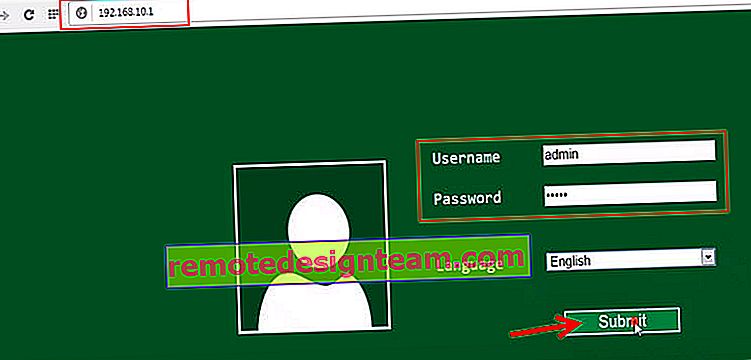 Sekiranya nama pengguna atau kata laluan tidak sesuai, kami menetapkan semula tetapan (Reset).
Sekiranya nama pengguna atau kata laluan tidak sesuai, kami menetapkan semula tetapan (Reset). - Antara muka web pengulang kami akan dibuka.
 Halaman tetapan itu sendiri juga mungkin berbeza bergantung pada pengeluar, model, dll.
Halaman tetapan itu sendiri juga mungkin berbeza bergantung pada pengeluar, model, dll. - Sekiranya anda tidak dapat masuk ke 192.168.10.1, maka lihat penyelesaian untuk masalah ini di bawah.
Mengapa tidak pergi ke 192.168.10.1 dan buka tetapannya?
Ini berlaku apabila anda cuba pergi ke 192.168.10.1 anda menerima ralat bahawa anda tidak dapat mengakses laman web ini, atau halaman tersebut tidak tersedia. Tetapan tidak dibuka.
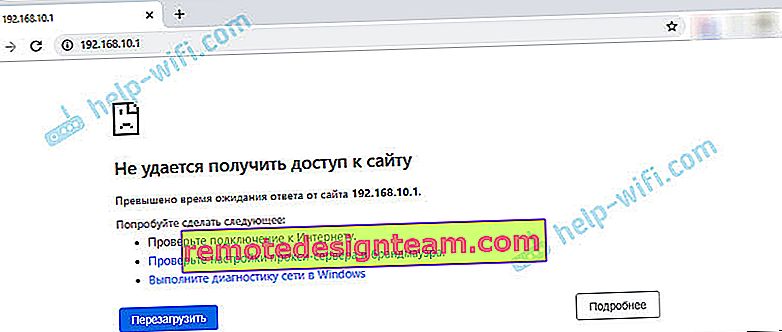
Terdapat banyak sebab. Di bawah ini saya akan menyenaraikan sebab-sebab utama dan paling popular yang paling kerap anda tidak dapat mengakses tetapan peranti rangkaian.
- Pastikan alamat IP kilang peranti anda adalah 192.168.10.1. Alamat yang berbeza boleh digunakan. Perhatikan maklumat pada pelekat, pada peranti itu sendiri dan arahannya dengan teliti. Anda boleh mencari maklumat mengenai model peranti tertentu, atau bertanya kepada saya soalan dalam komen.
Juga, pada perangkat yang disambungkan ke router / repeater, Anda dapat menjalankan (di baris perintah) perintah ipconfig / all dan melihat "Default gateway" (dalam sifat sambungan aktif). Ini akan menjadi alamat IP yang anda perlukan untuk pergi ke tetapan.
- Lakukan tetapan semula kilang. Terutama ketika datang ke pengulang. Saya sudah menulis mengenai perkara di atas. Anda perlu menghidupkan peranti dan menahan butang Reset selama 10-15 saat. Penting: semua tetapan akan dikembalikan ke lalai kilang. Jika, misalnya, Internet saat ini berfungsi melalui penghala, maka ada kemungkinan setelah mengatur ulang tetapan, ia akan berhenti berfungsi dan penghala harus dikonfigurasi lagi. Sekiranya, tentu saja, anda boleh membuka antara muka webnya.
- Periksa sama ada anda memasukkan alamat IP dengan betul dan di tempat yang betul. Anda perlu memasukkannya tepat di bar alamat.
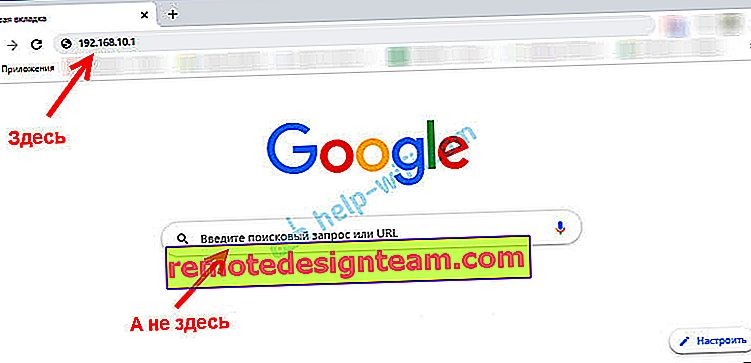 Anda boleh mencuba melakukannya melalui penyemak imbas lain.
Anda boleh mencuba melakukannya melalui penyemak imbas lain. - Sekiranya boleh, sambungkan peranti lain ke penghala / pengulang (telefon, tablet akan dilakukan) dan cuba buka halaman tetapan.
- Sekiranya anda masih tidak dapat masuk ke 192.168.10.1 - lihat artikel terperinci ini dengan banyak penyelesaian: ia tidak masuk ke tetapan penghala untuk 192.168.0.1 atau 192.168.1.1. Jangan keberatan bahawa ada alamat IP lain yang disenaraikan di sana. Cukup gunakan penyelesaian untuk alamat IP peranti anda.
Sepertinya saya sering kali masalah seperti ini timbul pada pengulang. Atas sebab ini biasanya terdapat beberapa jenis peranti Cina yang tidak mempunyai pengeluar. Tidak ada model khusus. Ia hanya mengatakan WiFi Repeater dan itu sahaja.
Walau bagaimanapun, jika anda perlu mengakses tetapan, anda pasti bahawa alamat IP peranti anda adalah 192.168.10.1 dan penyelesaian dari artikel itu tidak membantu - jelaskan kes anda dalam komen. Cukup jelaskan semuanya secara terperinci. Dan bukan hanya: "Saya tidak boleh pergi, apa yang harus dilakukan", dll. Yang terbaik!


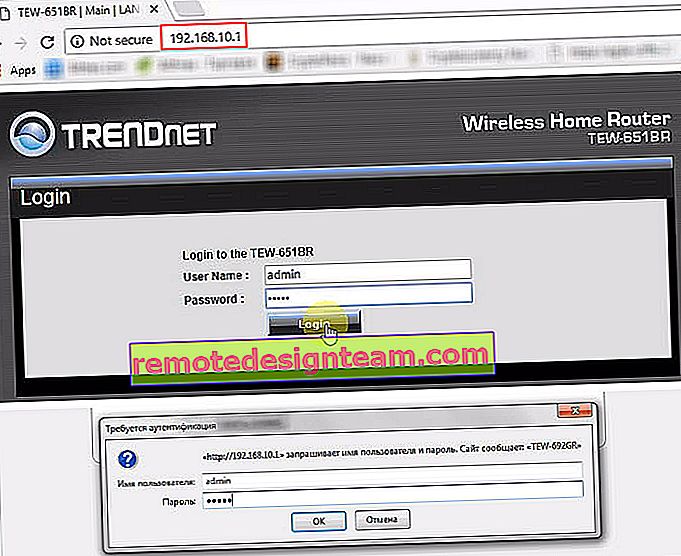 Sekiranya nama pengguna / kata laluan tidak sepadan, ralat muncul, maka mungkin telah diubah sebelum anda. Dalam kes ini, masalahnya dapat diselesaikan hanya dengan menetapkan semula tetapan penghala ke pengaturan kilang.
Sekiranya nama pengguna / kata laluan tidak sepadan, ralat muncul, maka mungkin telah diubah sebelum anda. Dalam kes ini, masalahnya dapat diselesaikan hanya dengan menetapkan semula tetapan penghala ke pengaturan kilang.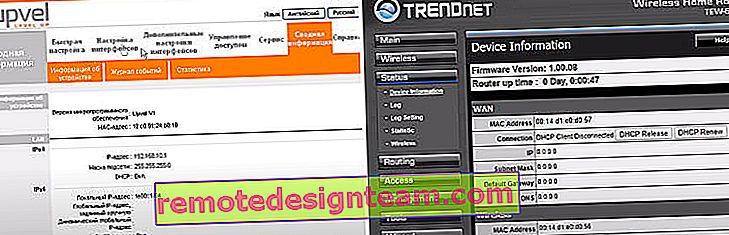 Penampilan, bahasa, nama bahagian tentu saja berbeza bergantung pada model, pengeluar, firmware.
Penampilan, bahasa, nama bahagian tentu saja berbeza bergantung pada model, pengeluar, firmware.
 IP lalai: 192.168.10.1 dan Pengguna / Kata Laluan: pentadbir.
IP lalai: 192.168.10.1 dan Pengguna / Kata Laluan: pentadbir.
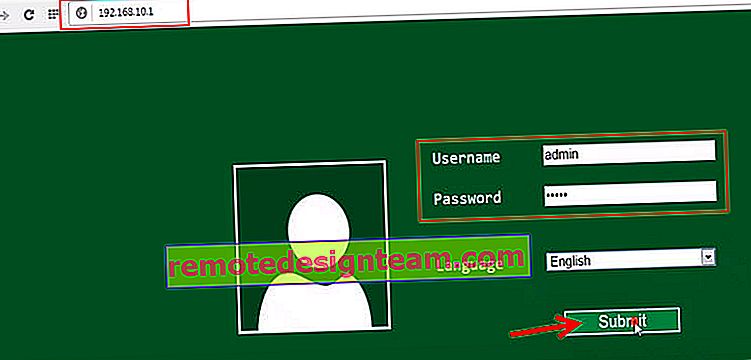 Sekiranya nama pengguna atau kata laluan tidak sesuai, kami menetapkan semula tetapan (Reset).
Sekiranya nama pengguna atau kata laluan tidak sesuai, kami menetapkan semula tetapan (Reset). Halaman tetapan itu sendiri juga mungkin berbeza bergantung pada pengeluar, model, dll.
Halaman tetapan itu sendiri juga mungkin berbeza bergantung pada pengeluar, model, dll.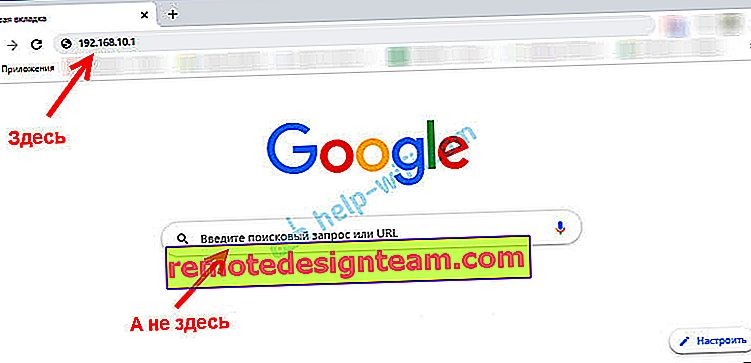 Anda boleh mencuba melakukannya melalui penyemak imbas lain.
Anda boleh mencuba melakukannya melalui penyemak imbas lain.








